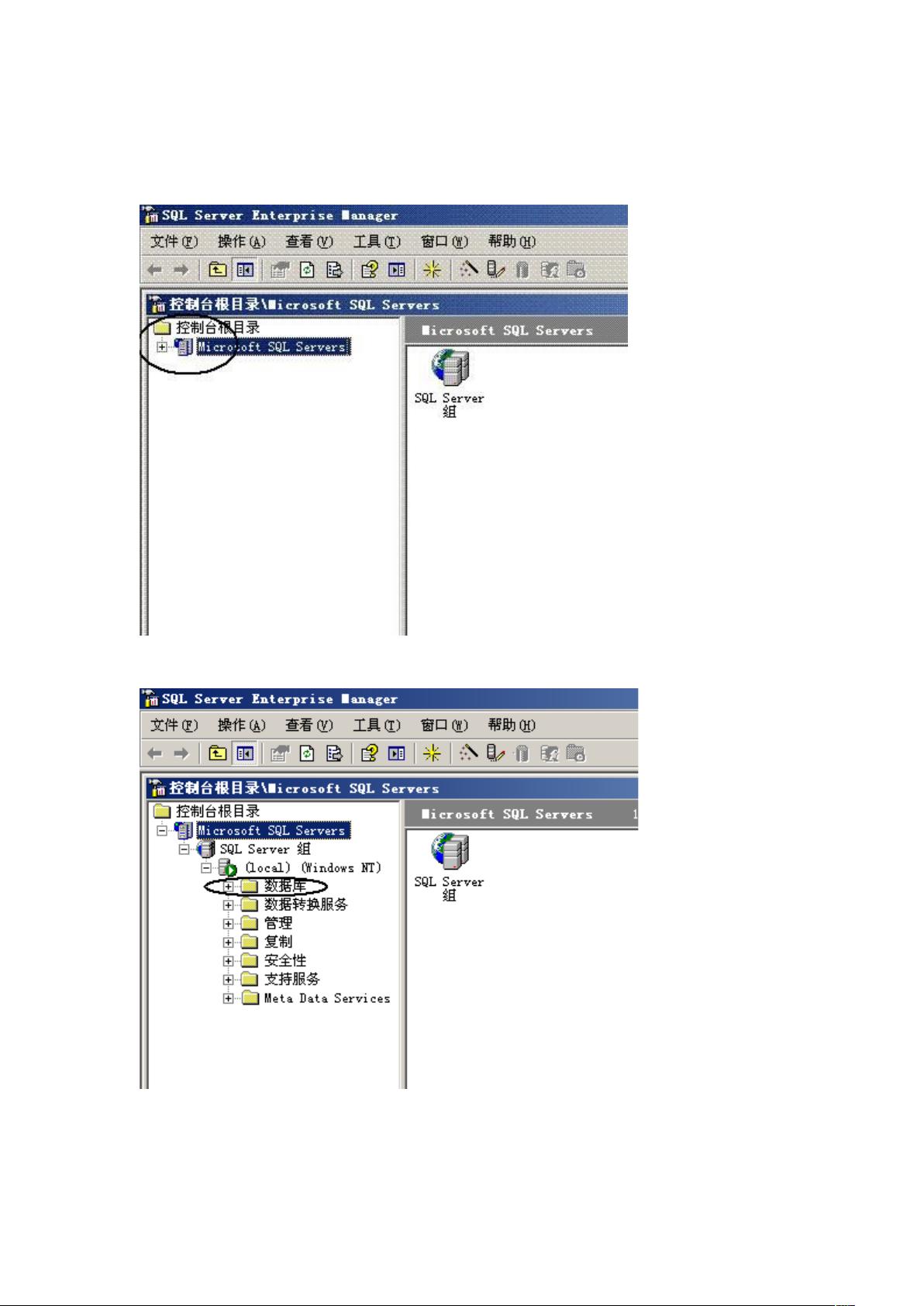SQL Server使用教程:数据库还原与数据源添加步骤
"SQL Server使用说明"
SQL Server是一款由Microsoft公司开发的关系型数据库管理系统,广泛应用于数据存储、处理和分析。以下是对SQL Server的一些基本操作的详细说明:
**一、打开企业管理器**
在Windows操作系统中,你可以通过以下步骤启动SQL Server的企业管理器:
1. 打开“开始”菜单。
2. 浏览到“所有程序”。
3. 在Microsoft SQL Server目录下找到并点击“企业管理器”。
企业管理器是SQL Server的一个图形化工具,用于管理和配置SQL Server实例、数据库以及相关的服务。
**二、数据库的还原**
数据库的还原过程通常用于恢复丢失的数据或迁移数据到新的环境。以下是还原步骤:
1. 在企业管理器中展开控制台根目录,依次展开“Microsoft SQL Servers”和你的SQL Server实例,直至看到“数据库”列表。
2. 右键点击要还原的数据库,选择“所有任务”,然后选择“还原数据库”。
3. 在还原数据库窗口中,输入目标数据库名称,选择“从设备”选项。
4. 点击“选择设备”,然后“添加”数据库备份文件的位置。
5. 在“选项”页中,指定数据库还原后的位置,并确认设置,然后点击“确定”开始还原过程。
**三、SQL Server数据源的添加**
数据源的添加使得应用程序能够连接到SQL Server进行数据交互:
1. 从“开始”菜单,进入“控制面板”,然后选择“管理工具”。
2. 打开“数据源(ODBC)”,选择“添加”创建新的数据源。
3. 选择“SQL Server”,然后点击“完成”进入配置界面。
4. 输入数据源的名称,提供SQL Server的服务器名称。
5. 选择合适的验证方式,如Windows身份验证或SQL Server身份验证。
6. 选择已还原的数据库,然后依次点击“下一步”直至完成。
7. 完成配置后,测试数据源连接,如果测试成功,点击“确定”保存设置。
**四、使用企业管理器操作数据库**
添加数据源后,你可以在企业管理器中执行多种数据库操作,如查看和修改数据库对象(表、视图、存储过程等)、执行SQL查询、备份和维护数据库、管理用户权限等。
以上只是SQL Server基础操作的概述,实际使用中,SQL Server还提供了许多高级功能,如事务处理、索引管理、安全性设置、性能监控等。对于数据库管理员和开发者来说,理解并熟练掌握这些操作对于日常的数据库管理工作至关重要。
2009-03-19 上传
2019-03-28 上传
2013-03-20 上传
2008-09-03 上传
2009-09-15 上传
2011-11-09 上传
2019-07-23 上传
657 浏览量
u011117718
- 粉丝: 0
- 资源: 3
最新资源
- 构建基于Django和Stripe的SaaS应用教程
- Symfony2框架打造的RESTful问答系统icare-server
- 蓝桥杯Python试题解析与答案题库
- Go语言实现NWA到WAV文件格式转换工具
- 基于Django的医患管理系统应用
- Jenkins工作流插件开发指南:支持Workflow Python模块
- Java红酒网站项目源码解析与系统开源介绍
- Underworld Exporter资产定义文件详解
- Java版Crash Bandicoot资源库:逆向工程与源码分享
- Spring Boot Starter 自动IP计数功能实现指南
- 我的世界牛顿物理学模组深入解析
- STM32单片机工程创建详解与模板应用
- GDG堪萨斯城代码实验室:离子与火力基地示例应用
- Android Capstone项目:实现Potlatch服务器与OAuth2.0认证
- Cbit类:简化计算封装与异步任务处理
- Java8兼容的FullContact API Java客户端库介绍